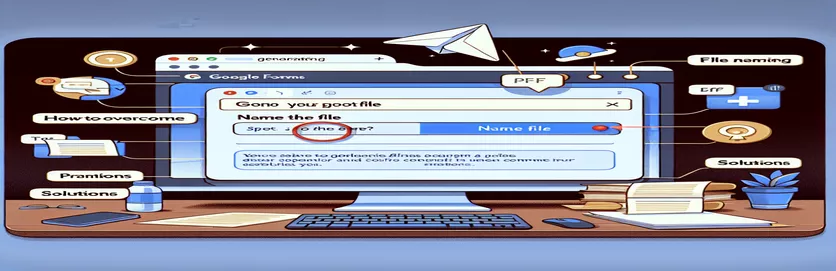Khám phá các vấn đề về đặt tên tệp đính kèm PDF của Google Biểu mẫu
Nhiều tổ chức dựa vào Google Biểu mẫu để quản lý việc thu thập dữ liệu và tự động hóa quy trình làm việc một cách hiệu quả. Một cải tiến chung cho quy trình này bao gồm việc sử dụng các tiện ích bổ sung như "Thông báo qua email cho Google Biểu mẫu" để mở rộng chức năng, chẳng hạn như gửi thông báo email tùy chỉnh kèm theo tệp đính kèm. Tuy nhiên, các vấn đề có thể phát sinh, đặc biệt là với việc tùy chỉnh tên tệp PDF dựa trên thông tin nhập vào biểu mẫu. Hãy tưởng tượng một tình huống trong đó một biểu mẫu được đặt để tạo một tệp PDF có tiêu đề "YÊU CẦU - {{Tên dự án}}", nhằm mục đích đưa trực tiếp tên dự án vào tên tệp do người dùng chỉ định.
Thật không may, người dùng đã báo cáo sự cố trong đó tên dự án dự kiến không xuất hiện trong tên tệp, dẫn đến tiền tố "YÊU CẦU - " chung chung mà không có bất kỳ nhận dạng nào. Điều này không chỉ gây nhầm lẫn mà còn ảnh hưởng đến khả năng tổ chức và theo dõi bài nộp một cách hiệu quả. Thách thức nằm ở việc đảm bảo rằng các phần giữ chỗ động, như "{{Tên dự án}}", tìm nạp và nhúng chính xác dữ liệu cần thiết từ các lần gửi biểu mẫu. Sự cố này nêu bật sự cần thiết phải cấu hình và khắc phục sự cố cẩn thận về cài đặt biểu mẫu và các chức năng bổ trợ.
| Yêu cầu | Sự miêu tả |
|---|---|
| FormApp.openById() | Mở một biểu mẫu bằng ID của nó và trả về đối tượng biểu mẫu để thao tác. |
| getResponses() | Tìm nạp tất cả các phản hồi đã được gửi tới biểu mẫu. |
| getItemResponses() | Trả về một mảng gồm tất cả các phản hồi mục riêng lẻ trong một phản hồi biểu mẫu. |
| DriveApp.getFileById() | Truy xuất tệp trong Google Drive bằng ID duy nhất của tệp đó. |
| MailApp.sendEmail() | Gửi email với các đối số tùy chọn như tới, chủ đề, nội dung và tệp đính kèm. |
| google.forms() | Khởi tạo dịch vụ Google Biểu mẫu để truy cập các biểu mẫu và phản hồi của chúng. |
| forms.responses.list() | Liệt kê tất cả các phản hồi cho một Biểu mẫu Google được chỉ định được xác định bởi ID biểu mẫu của nó. |
| getBlob() | Lấy dữ liệu chứa trong tệp dưới dạng blob, có thể được sử dụng để thao tác nội dung tệp hoặc gửi dưới dạng tệp đính kèm. |
| setName() | Đặt tên của blob, hữu ích cho việc xác định tên tệp một cách linh hoạt. |
Giải thích về Giải pháp tập lệnh tùy chỉnh cho Google Biểu mẫu
Các tập lệnh được cung cấp ở trên được thiết kế để giải quyết một vấn đề cụ thể với tiện ích bổ sung Google Biểu mẫu và Thông báo qua Email trong đó tên tệp PDF không bao gồm chính xác tên dự án khi gửi biểu mẫu. Tập lệnh đầu tiên sử dụng Google Apps Script, một nền tảng dựa trên JavaScript cho phép mở rộng Google Apps. Nó truy cập vào một biểu mẫu, lấy nội dung gửi mới nhất và lấy tên dự án từ các phản hồi. Lệnh FormApp.openById() được sử dụng để mở Google Form bằng một ID cụ thể, cho phép tập lệnh tương tác trực tiếp với biểu mẫu. Phương thức getResponses() truy xuất tất cả các phản hồi đã gửi, từ đó phản hồi mới nhất được chọn. Để trích xuất tên dự án từ phản hồi biểu mẫu mới nhất, getItemResponses() được sử dụng để tìm nạp phản hồi cho từng mục riêng lẻ trong biểu mẫu. Tên dự án này sau đó được sử dụng để đặt tên tệp cho tệp đính kèm PDF.
Tiếp tục, tập lệnh xử lý quá trình gửi email trong đó tệp PDF có tên được đính kèm và gửi. DriveApp.getFileById() truy xuất tệp (được coi là tệp PDF được tạo trước) từ Google Drive và getBlob() chuyển đổi tệp này thành định dạng blob phù hợp với tệp đính kèm email. Sau đó, blob được đổi tên sẽ được gửi qua MailApp.sendEmail(), quy trình này sẽ hoàn tất bằng cách phân phối email có tệp đính kèm PDF được đặt tên chính xác. Tập lệnh thứ hai thể hiện cách tiếp cận Node.js, sử dụng API của Google để tìm nạp các phản hồi tương tự và thao tác dữ liệu tệp ở phía máy chủ, cho thấy tính linh hoạt của các ngôn ngữ phụ trợ trong việc tự động hóa và tùy chỉnh quy trình làm việc của Google Biểu mẫu.
Giải quyết các vấn đề về đặt tên tệp với tệp đính kèm PDF của Google Biểu mẫu
Giải pháp tập lệnh Google Apps
function updatePDFName() {var form = FormApp.openById('YOUR_FORM_ID');var formResponses = form.getResponses();var latestResponse = formResponses[formResponses.length - 1];var itemResponses = latestResponse.getItemResponses();var projectName = itemResponses[0].getResponse(); // Adjust index based on your formvar pdfName = "REQUEST - " + projectName;if (projectName) {sendEmailWithAttachment(pdfName, latestResponse.getId());} else {Logger.log('Project name is missing');}}function sendEmailWithAttachment(pdfName, responseId) {var file = DriveApp.getFileById(responseId); // Assume PDF is already created and saved in Drivevar blob = file.getAs('application/pdf');blob.setName(pdfName + '.pdf');MailApp.sendEmail({to: "example@email.com",subject: "New Project Submission",body: "Here is the submitted project PDF.",attachments: [blob]});}
Tập lệnh phụ trợ để đặt tên PDF động trong tệp đính kèm email
Node.js với API của Google
const {google} = require('googleapis');const formId = 'YOUR_FORM_ID';const OAuth2 = google.auth.OAuth2;const client = new OAuth2('YOUR_CLIENT_ID', 'YOUR_SECRET');async function fetchLatestProjectName() {const forms = google.forms({version: 'v1', auth: client});const response = await forms.forms.responses.list({formId: formId});const projectName = response.responses[0].answers[0].textAnswers.values[0].value; // Modify as neededreturn projectName ? "REQUEST - " + projectName : "REQUEST - Untitled";}async function sendEmailWithPDF(projectName) {const pdfBlob = DriveApp.getFileById('YOUR_PDF_FILE_ID').getBlob();pdfBlob.setName(projectName + '.pdf');const message = {to: 'recipient@example.com',subject: 'New PDF Submission',body: 'Attached is the project PDF named as per the form entry.',attachments: [pdfBlob]};MailApp.sendEmail(message);}
Khắc phục sự cố nâng cao cho Tự động hóa biểu mẫu của Google
Khi tận dụng Google Biểu mẫu và các tiện ích bổ sung của nó cho các quy trình kinh doanh, đặc biệt là đối với các thông báo tự động và quản lý tệp, việc hiểu được phạm vi tùy chỉnh và tiềm năng tự động hóa là rất quan trọng. Google Biểu mẫu cho phép nhiều tùy chọn tích hợp và viết tập lệnh, đặc biệt là thông qua Google Apps Script, có thể mở rộng chức năng của nó vượt xa việc thu thập dữ liệu đơn giản. Ví dụ: doanh nghiệp có thể tự động hóa việc nhập dữ liệu, tích hợp với các dịch vụ khác của Google như Google Drive và Gmail và thậm chí quản lý các quy ước đặt tên tệp một cách linh hoạt dựa trên thông tin nhập vào biểu mẫu. Tuy nhiên, tính linh hoạt này gây ra sự phức tạp trong việc khắc phục sự cố và tùy chỉnh. Việc tìm hiểu sâu tài liệu của Google và cộng đồng nhà phát triển đang hoạt động thường được yêu cầu để giải quyết các vấn đề phức tạp như đặt tên tệp động.
Việc khám phá này bao gồm việc hiểu cách phân tích cú pháp dữ liệu biểu mẫu, cách xử lý và lưu trữ tệp trong Google Drive cũng như cách có thể tùy chỉnh thông báo qua email thông qua tập lệnh. Để đặt tên tệp PDF động, nhà phát triển phải nắm được cách thay thế phần giữ chỗ trong chuỗi (ví dụ: "{{Tên dự án}}") bằng các giá trị đầu vào của biểu mẫu thực tế. Điều này đòi hỏi sự hiểu biết sâu sắc về thao tác chuỗi, biểu thức chính quy và cách xử lý các đối tượng phản hồi biểu mẫu. Hơn nữa, việc giám sát và ghi nhật ký bằng Google Apps Script cung cấp dữ liệu có giá trị để chẩn đoán sự cố, cung cấp thông tin chi tiết về việc thực thi và lỗi tập lệnh, từ đó cho phép cải tiến lặp lại để hình thành các tập lệnh xử lý.
Câu hỏi thường gặp về tự động hóa biểu mẫu của Google Biểu mẫu
- Câu hỏi: Tập lệnh Google Apps là gì?
- Trả lời: Google Apps Script là ngôn ngữ lập trình dựa trên đám mây để phát triển ứng dụng nhẹ trên nền tảng Google Workspace.
- Câu hỏi: Làm cách nào để tùy chỉnh tên tệp trong Thông báo qua email cho Google Biểu mẫu?
- Trả lời: Bạn có thể tùy chỉnh tên tệp bằng Google Apps Script bằng cách truy cập phản hồi của biểu mẫu, trích xuất dữ liệu cần thiết và áp dụng tên đó làm tên tệp cho tệp đính kèm.
- Câu hỏi: Google Biểu mẫu có thể tích hợp với các dịch vụ khác của Google không?
- Trả lời: Có, Google Biểu mẫu có thể tích hợp với các dịch vụ như Google Trang tính, Google Drive và Gmail để thực hiện nhiều tác vụ tự động hóa và xử lý dữ liệu.
- Câu hỏi: Các vấn đề thường gặp với tệp đính kèm PDF của Google Biểu mẫu là gì?
- Trả lời: Các sự cố thường gặp bao gồm tên tệp không chính xác, không đính kèm tệp vào email và lỗi phân tích cú pháp dữ liệu từ phản hồi biểu mẫu.
- Câu hỏi: Làm cách nào để khắc phục sự cố lỗi tập lệnh trong Google Apps Script?
- Trả lời: Việc khắc phục sự cố có thể được thực hiện bằng cách cho phép ghi nhật ký chi tiết, xem lại bản ghi thực thi và kiểm tra các tập lệnh trong các phân đoạn nhỏ, được kiểm soát.
Tóm tắt hành trình khắc phục sự cố của chúng tôi
Trong quá trình khám phá cách đặt tên PDF tự động trong Google Biểu mẫu, chúng tôi đã phát hiện ra một số khía cạnh và giải pháp quan trọng để đảm bảo hệ thống hoạt động như dự kiến. Thách thức chính nằm ở việc thu thập và nhúng chính xác dữ liệu biểu mẫu vào tên tệp PDF, điều này rất cần thiết để duy trì tài liệu và liên lạc có tổ chức. Bằng cách triển khai các tập lệnh tùy chỉnh, thông qua Google Apps Script hoặc các dịch vụ phụ trợ như Node.js, các tổ chức có thể khắc phục những hạn chế của chức năng biểu mẫu tiêu chuẩn. Các tập lệnh này hỗ trợ việc chèn động tên dự án vào tên tệp PDF, từ đó nâng cao quy trình tự động hóa và đảm bảo rằng mỗi lần gửi đều có thể nhận dạng và truy xuất rõ ràng. Hơn nữa, việc áp dụng các phương pháp gỡ lỗi kỹ lưỡng và tận dụng tài liệu phong phú cũng như tài nguyên cộng đồng của Google có thể hỗ trợ đáng kể trong việc giải quyết mọi vấn đề phát sinh trong quá trình triển khai. Cuối cùng, khả năng tùy chỉnh và tự động hóa các tệp đính kèm email trong Google Biểu mẫu không chỉ hợp lý hóa quy trình công việc mà còn tăng thêm mức độ hiệu quả và độ chính xác cho cách quản lý và truyền đạt dữ liệu trong tổ chức.